Was ist Roga Ransomware?
Roga Ransomware ist eine neue aber eher mangelhaft Ransomware Art von Virus. Es ist eine aktualisierte Version des Free-Freiheit Ransomware, die Bildschirme gesperrt. Es scheint, der Entwickler hinter diesen beiden Versionen ist noch ziemlich neu in diesem, und wir hoffen, dass dies seine letzte Projekt im Zusammenhang mit Cyber-Kriminalität ist. Wenn Sie kürzlich einen e-Mail-Anhang geöffnet, das ist, wie Sie Ihren Computer infiziert hat, müssen. 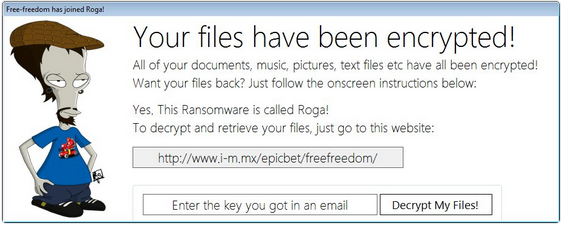
In der Regel fragt es, dass Sie eine Lösegeld zu zahlen, aber Benutzer Berichten zufolge die Entschlüsselung-Taste auf die Lösegeldforderung nicht funktioniert, was bedeutet, dass es kaum eine Chance erhalten Sie Ihre Dateien zurück. Auch wenn es funktionierte, würden wir nicht empfehlen Ihnen, das Lösegeld zu zahlen, da es nur Entwickler ermutigt, mehr dieser gefährlichen Viren zu machen. Wir empfehlen Ihnen die Forderungen zu ignorieren und Roga Ransomware entfernen. Wenn Sie Backup vor der Infektion hatten, können Sie die Dateien von dort wiederherstellen. Aber vergiss nicht, Sie müssen Roga Ransomware zuerst löschen.
Was macht Roga Ransomware?
Es ist wichtig, dass du nicht gehst, zum Öffnen von jedem e-Mail-Anhang erhalten Sie. Ransomware könnten in mehr als einer von ihnen versteckt. Würden Sie eine infizierte e-Mail-Anlage öffnen, Sie würde das Virus herunterladen und es würde Ihre Dateien zu verschlüsseln. Es ist so einfach. Bevor Sie einen e-Mail-Anhang öffnen, immer überprüfen Sie den Absender und den Inhalt. Wenn es auch den geringsten Verdacht verursacht, nicht öffnen. Auch wenn es scheint, wie ein seriöses Unternehmen die e-Mail sendet, lassen Sie Ihre Wache nicht nach unten.
Sobald Roga Ransomware Computer infiltriert, wird es Ihre Dateien verschlüsseln. Alle betroffene Dateien werden die .madebyadam-Datei-Erweiterung hinzugefügt haben. Eine Lösegeldforderung wird dann auftauchen, behauptet, dass Ihre Dateien verschlüsselt wurden. Es fordert, dass $30 Wert von Google Play Geschenkkarten als das Lösegeld zu kaufen. Auch wenn dies nicht wie eine Menge Geld für Ihre Dateien scheint, empfehlen wir, dass Sie nicht zahlen. Es scheint, dass dieser Entwickler nur jemanden, der sein Ego streicheln will, wie er sogar prahlt darum, erst 13 Jahre alt. In jedem Fall scheint es, dass die Schaltfläche “Entschlüsselung” nicht funktioniert, was bedeutet, dass es nützt nichts zu bezahlen. Was Sie tun sollten ist Roga Ransomware löschen. Und sollten Sie das Geld in zuverlässige Backup investieren, so dass wäre dies noch einmal passieren, nicht müssten Sie Verlust von Dateien sorgen. Wenn Sie Backup vor diesem Ransomware hatte, konnte Sie Ihre Dateien von dort erhalten.
Roga Ransomware entfernen
Wenn Sie nicht Anti-Malware-Software auf Ihrem Computer haben, möglicherweise schwer zu Roga Ransomware entfernen. Roga Ransomware Handentfernung wird nicht empfohlen, da bist du ein unerfahrener Benutzer Ihres Computers beschädigt werden könnte. Stattdessen beschäftigen Sie Anti-Malware-Software Roga Ransomware für Sie löschen. Dann wiederherstellen Sie die Dateien aus einer Sicherung.
Offers
Download Removal-Toolto scan for Roga File LockerUse our recommended removal tool to scan for Roga File Locker. Trial version of provides detection of computer threats like Roga File Locker and assists in its removal for FREE. You can delete detected registry entries, files and processes yourself or purchase a full version.
More information about SpyWarrior and Uninstall Instructions. Please review SpyWarrior EULA and Privacy Policy. SpyWarrior scanner is free. If it detects a malware, purchase its full version to remove it.

WiperSoft Details überprüfen WiperSoft ist ein Sicherheitstool, die bietet Sicherheit vor potenziellen Bedrohungen in Echtzeit. Heute, viele Benutzer neigen dazu, kostenlose Software aus dem Intern ...
Herunterladen|mehr


Ist MacKeeper ein Virus?MacKeeper ist kein Virus, noch ist es ein Betrug. Zwar gibt es verschiedene Meinungen über das Programm im Internet, eine Menge Leute, die das Programm so notorisch hassen hab ...
Herunterladen|mehr


Während die Schöpfer von MalwareBytes Anti-Malware nicht in diesem Geschäft für lange Zeit wurden, bilden sie dafür mit ihren begeisterten Ansatz. Statistik von solchen Websites wie CNET zeigt, d ...
Herunterladen|mehr
Quick Menu
Schritt 1. Löschen Sie mithilfe des abgesicherten Modus mit Netzwerktreibern Roga File Locker.
Entfernen Roga File Locker aus Windows 7/Windows Vista/Windows XP
- Klicken Sie auf Start und wählen Sie Herunterfahren.
- Wählen Sie neu starten, und klicken Sie auf "OK".


- Starten Sie, tippen F8, wenn Ihr PC beginnt Laden.
- Wählen Sie unter Erweiterte Startoptionen abgesicherten Modus mit Netzwerkunterstützung.


- Öffnen Sie Ihren Browser und laden Sie die Anti-Malware-Programm.
- Verwenden Sie das Dienstprogramm Roga File Locker entfernen
Entfernen Roga File Locker aus Windows 8/Windows 10
- Auf der Windows-Anmeldebildschirm/Austaste.
- Tippen Sie und halten Sie die Umschalttaste und klicken Sie neu starten.


- Gehen Sie zur Troubleshoot → Advanced options → Start Settings.
- Wählen Sie Enable abgesicherten Modus oder Abgesicherter Modus mit Netzwerktreibern unter Start-Einstellungen.


- Klicken Sie auf Neustart.
- Öffnen Sie Ihren Webbrowser und laden Sie die Malware-Entferner.
- Verwendung der Software zum Löschen von Roga File Locker
Schritt 2. Wiederherstellen Sie Ihre Dateien mithilfe der Systemwiederherstellung
Löschen von Roga File Locker von Windows 7/Windows Vista/Windows XP
- Klicken Sie auf Start und wählen Sie Herunterfahren.
- Wählen Sie Neustart und "OK"


- Wenn Ihr PC laden beginnt, Taste F8 mehrmals, um erweiterte Startoptionen zu öffnen
- Eingabeaufforderung den Befehl aus der Liste auswählen.


- Geben Sie cd restore, und tippen Sie auf Enter.


- In rstrui.exe eingeben und Eingabetaste.


- Klicken Sie auf weiter im Fenster "neue" und wählen Sie den Wiederherstellungspunkt vor der Infektion.


- Klicken Sie erneut auf weiter und klicken Sie auf Ja, um die Systemwiederherstellung zu beginnen.


Löschen von Roga File Locker von Windows 8/Windows 10
- Klicken Sie auf die Power-Taste auf dem Windows-Anmeldebildschirm.
- Halten Sie Shift gedrückt und klicken Sie auf Neustart.


- Wählen Sie Problembehandlung und gehen Sie auf erweiterte Optionen.
- Wählen Sie Eingabeaufforderung, und klicken Sie auf Neustart.


- Geben Sie in der Eingabeaufforderung cd restore, und tippen Sie auf Enter.


- Geben Sie rstrui.exe ein und tippen Sie erneut die Eingabetaste.


- Klicken Sie auf weiter im neuen Fenster "Systemwiederherstellung".


- Wählen Sie den Wiederherstellungspunkt vor der Infektion.


- Klicken Sie auf weiter und klicken Sie dann auf Ja, um Ihr System wieder herzustellen.


